Presione Rotulador mágico ![]() .
.
Dibuje un cuadrado en la pantalla interactiva con el dedo o un rotulador de la bandeja de rotuladores (en pizarras interactivas) o un rotulador con cordón de sujeción (en pantallas con rotulador interactivo).
SMART Notebook 10 para los sistemas operativos Windows
Se puede abrir una ventana de ampliación con el Rotulador mágico.
Presione Rotulador mágico ![]() .
.
Dibuje un cuadrado en la pantalla interactiva con el dedo o un rotulador de la bandeja de rotuladores (en pizarras interactivas) o un rotulador con cordón de sujeción (en pantallas con rotulador interactivo).
Aparece una ventana de ampliación.
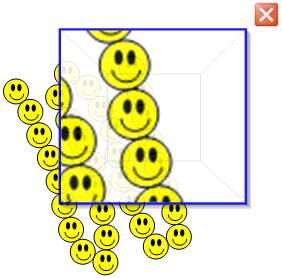
Para reducir el tamaño de la ventana, presione el centro de la ventana de ampliación y arrástrelo hacia la izquierda.
O bien,
Para aumentar el tamaño de la ventana, presione el centro de la ventana de ampliación y arrástrelo hacia la derecha.
Para mover la ventana por la pantalla, presione cerca del borde de la ventana de ampliación y arrástrela.
Para cerrar la ventana de ampliación, presione ![]() .
.
NOTAS
También puede ampliar la pantalla interactiva utilizando la Lupa. Puede abrir la Lupa aplicando distintos métodos, entre ellos, el uso de la herramienta flotante Rotulador mágico.
También puede usar el Rotulador mágico para crear También puede usar el Rotulador mágico para crear o para abrir ventana de reflector.
Si dos personas usan el rotulador mágico con la pizarra interactiva SMART Board serie 800, una sola de ellas podrá abrir una ventana de ampliación por vez.